Masaüstü teması, Windows 7 ile sunulan harika bir özelliktir. Pek çok üçüncü taraf ve Windows işletim sistemi için resmi temalar. Aslında, resmi Windows kişiselleştirme galerisinde Windows 7, Windows 8 ve Windows 10 için 300'den fazla güzel masaüstü teması var.
Muhtemelen bildiğiniz gibi, bir masaüstü teması genellikle diğer şeyler arasında iki veya daha fazla resim içerir. Windows 8.1 ve Windows 7'de, bir masaüstü teması kurduktan ve uyguladıktan sonra, geçerli temada yer alan duvar kağıtlarını seçebiliriz. Yani, Windows işletim sisteminin eski sürümlerinde, bir temadan tek bir duvar kağıdının seçilmesi oldukça kolay ve anlaşılırdı.
Microsoft, klasik Kişiselleştirme penceresini Windows 10'dan kısmen kaldırmıştır. Kişiselleştirme penceresi Windows 10'da da bulunurken, özelliklerinin çoğu kaldırılmıştır.
Windows 10'da, bir temada yer alan resimlerin tek tek seçilmesi oldukça zordur. Örneğin, şu anda etkin olan masaüstü teması 10 resim içeriyorsa ancak yalnızca 5 resimden hoşlanıyorsanız, yalnızca bu 5 resmi seçmek için kolay bir seçenek yoktur. Kısacası, Windows 10 yalnızca birkaç resimle ilgileniyor olsanız bile, masaüstü arka planı için tüm resimleri otomatik olarak kullanır.

Klasik Kişiselleştirme penceresini açarsanız ve Masaüstü arka plan bağlantısını tıklarsanız, Klasik arka plan pencerenizi seçin yerine Ayarlar uygulamasının arka plan bölümü açılır. Ve evet, klasik Masaüstü arka planınızı seçin Windows 10'da mevcut.
Windows 10'da sevdiğiniz resimleri masaüstü temasında kullanın
Mevcut masaüstü temasında sunulan bireysel duvar kağıtlarını seçmek isteyen kullanıcılar, yalnızca masaüstü arka planı olarak görmek istediğiniz duvar kağıtlarını seçmek için aşağıdaki talimatları kullanabilir.
Yeni bir tema yüklemek için, lütfen Windows 10 kılavuzunda yeni bir temanın nasıl yüklenip uygulanacağına bakın.
Adım 1: Çalıştır iletişim kutusunu açmak için aynı anda Windows logosu ve R tuşlarına basın.
Adım 2: Çalıştır komutu iletişim kutusunda, aşağıdaki yolu yapıştırın ve açmak için Enter tuşuna basın. Masaüstü arka plan pencerenizi seçin.
denetim / ad Microsoft.Kişiselleştirme / sayfa sayfasıDuvar Kağıdı
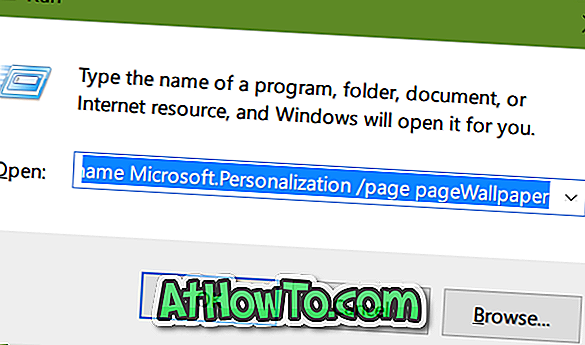
Adım 3: Masaüstü arka planı olarak kullanmak istediğiniz resimleri seçin ve ardından Değişiklikleri kaydet düğmesini tıklayın. Bu kadar! Windows 10 şimdi temadaki tüm resimleri kullanmak yerine sadece masaüstü arka planı için seçilen resimleri kullanacak.
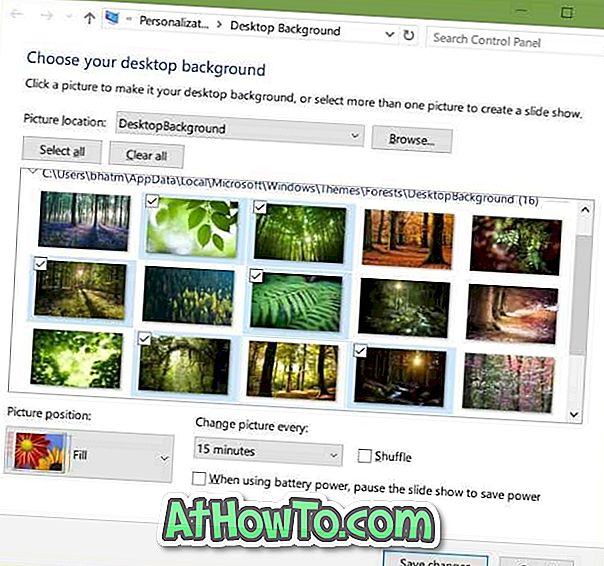
Diğer bir yol da, tüm duvar kağıtlarını bir tema paketi dosyasından çıkarmak ve ardından bir resmi elle masaüstü duvar kağıdı olarak ayarlamak veya bunun dışında yeni bir tema oluşturmaktır.
Windows 10'da bir temanın nasıl değiştirileceğini de bilmek isteyebilirsiniz.














